2024年最新投屏软件评测:5款热门手机投屏软件评测指南
- 来源: 金舟软件
- 作者:金舟小助手
- 时间:2025-03-06 18:05:49
安卓手机作为一款热门的智能手机设备,受广大手机用户追捧。而手机投屏电脑技术是我们日常办公中经常会运用到的功能。比如说学校的老师、办公室的白领会用到手机投屏电脑技术演示手机内容,使会议内容更加易懂;好的投屏方法操作简单快捷,保证屏幕画面高清顺畅无延迟,能让会议更加顺畅地进行下去。
今天小编给大家整理了5款今年2024年热门的投屏软件工具,大家可以根据自身实际需求挑选适合自己的软件。
方法一:使用华为设备无线投屏
如果你的手机和电脑都是华为设备,且属于以下产品型号的前提下,我们可以运用华为设备自带的投屏方法,一键将手机无线镜像投屏至电脑上。
具体操作步骤如下:
操作环境:HarmonyOS.3.0
操作设备:Huawei P60手机;Huawei 笔记本
确认手机和笔记本电脑已连接同一局域网Wi-Fi
手机端启用【无线投屏】,即可自动搜索可供投屏的设备
投屏的笔记本电脑型号,根据提示进行配对连接即可
手机成功配对电脑后,电脑即可实时同步显示手机画面内容。无线投屏对网速有一定要求,需确保手机和电脑在同一无线wifi网络环境下进行投屏演示。
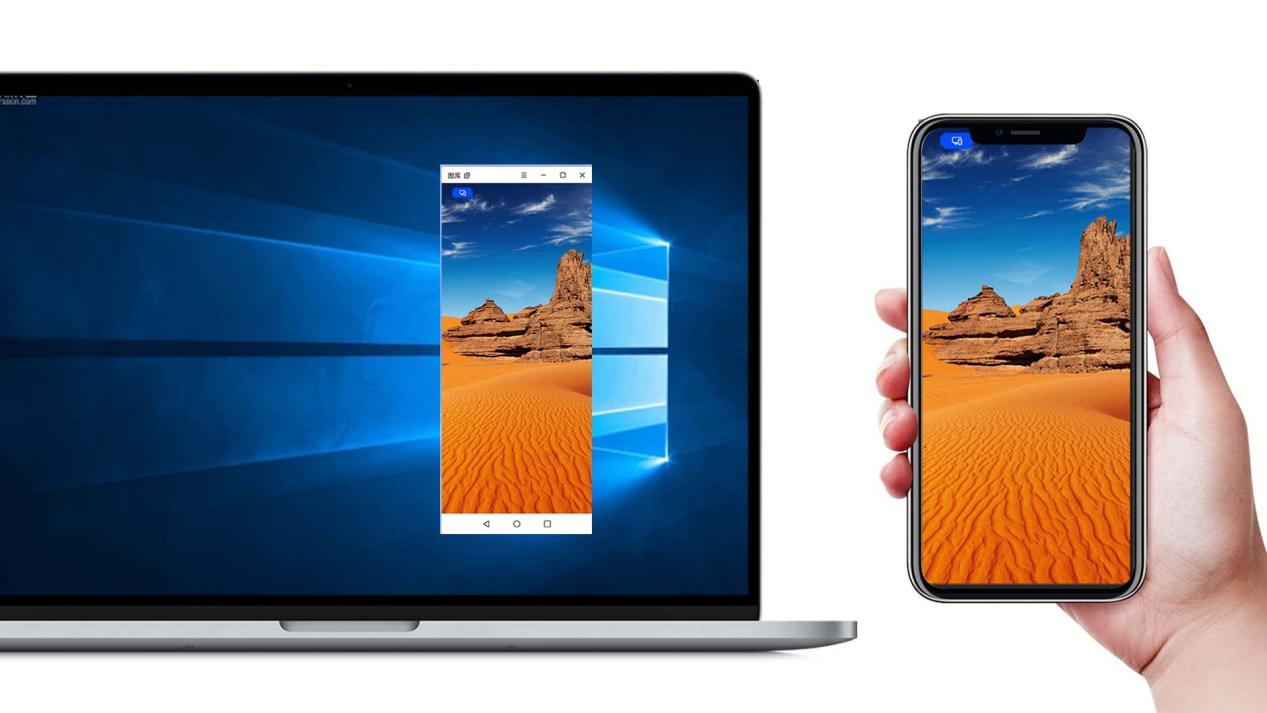
方法二:使用金舟投屏软件
金舟投屏是款国产的手机投屏工具,它除了常规的投屏功能外,还支持反向控制手机。例如,在使用电脑时,如果手机上接收到了信息,可以在电脑上直接回复。支持使用局域网进行无线投影,还可以使用USB连接实现有线投屏,对于网络环境不佳的情况提供了可靠的连接方式。
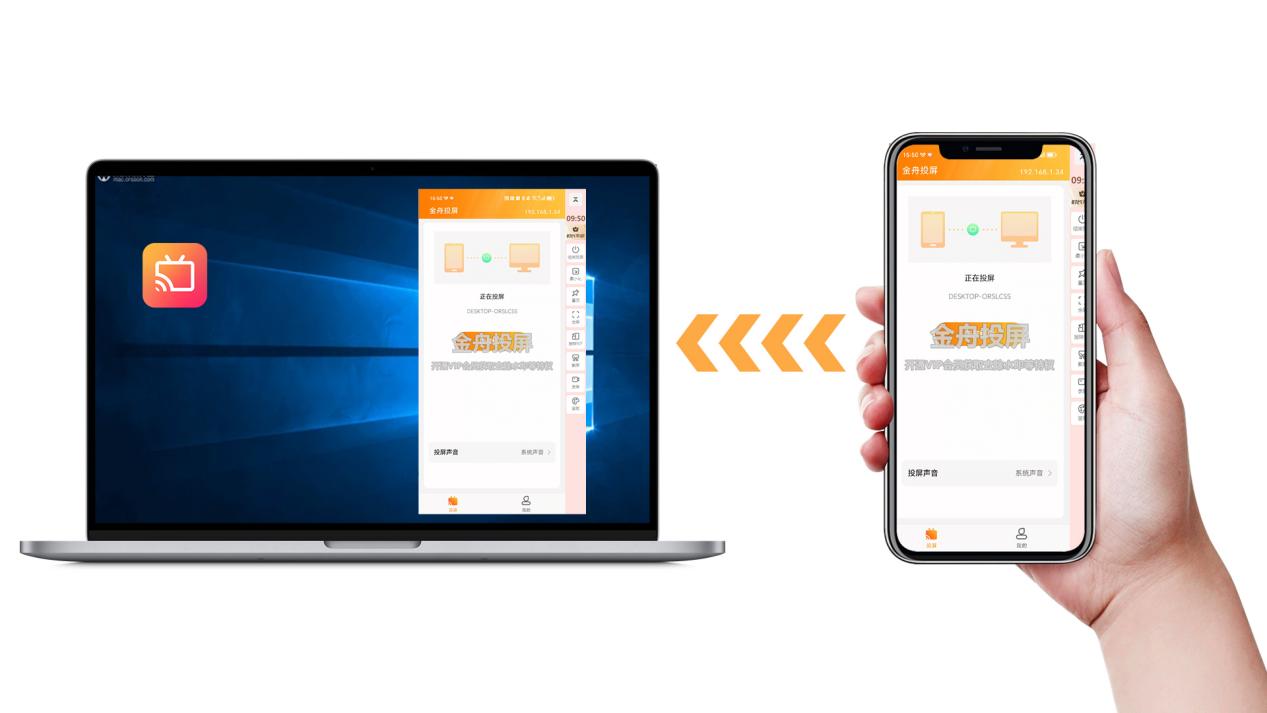
我们以无线投屏为例,具体操作步骤如下:
在确保手机和电脑在同一个wifi环境的情况下,我们打开电脑端金舟投屏软件,选择[安卓手机投屏]
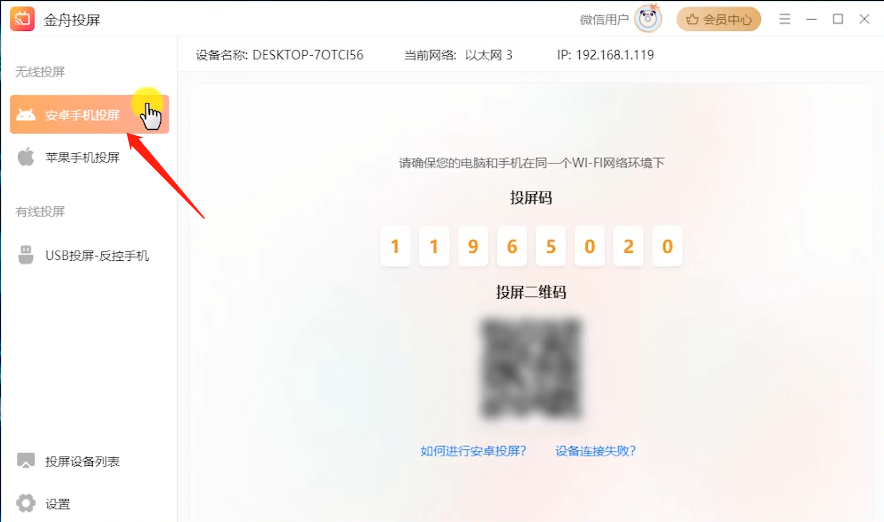
打开金舟投屏app,在[设备连接]中找到设备名称或输入电脑端显示的投屏码,点击[连接]
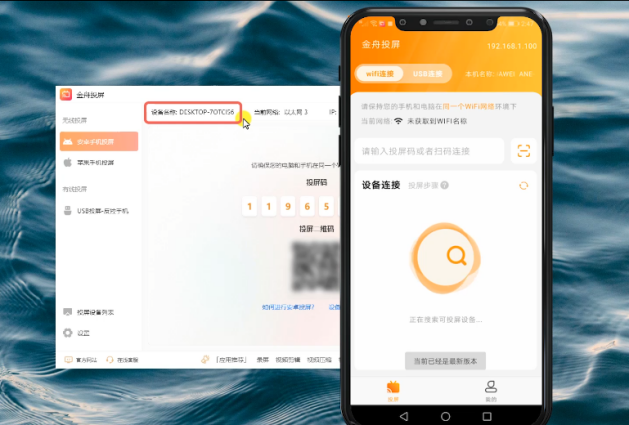
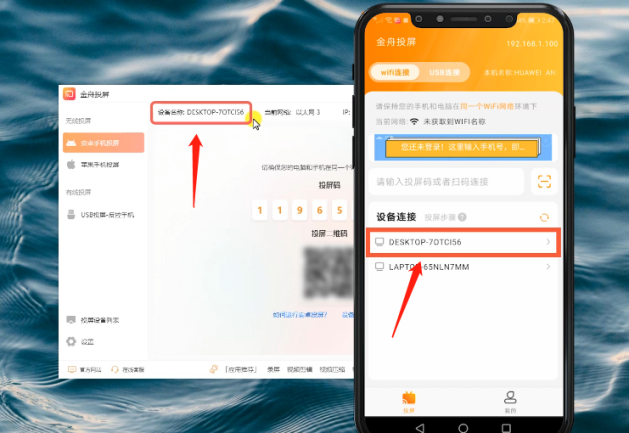
手机成功连接至电脑,我们还可以对电脑上的画面进行实时录制,点击右上角菜单栏,选择[设置]
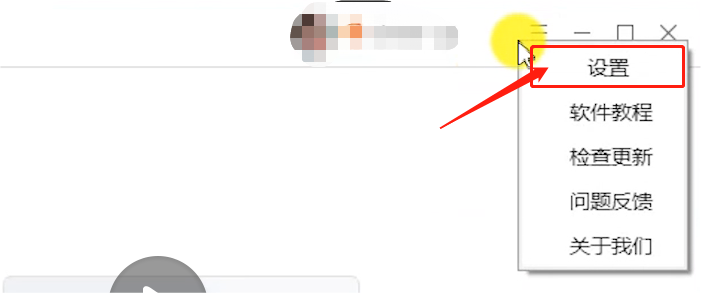
设置录屏参数,我们可以选择录屏格式、视频质量、是否录屏声音开启等功能及录制好的视频保存路径
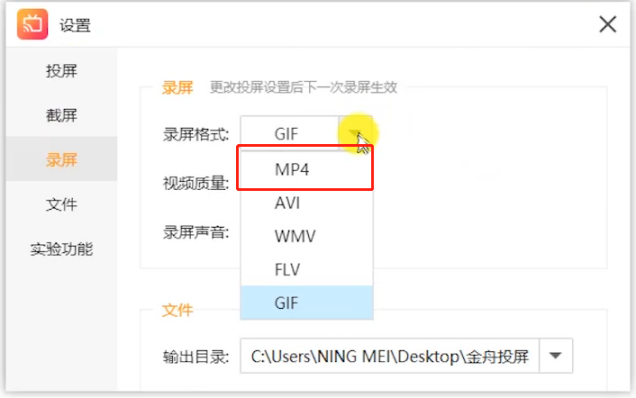
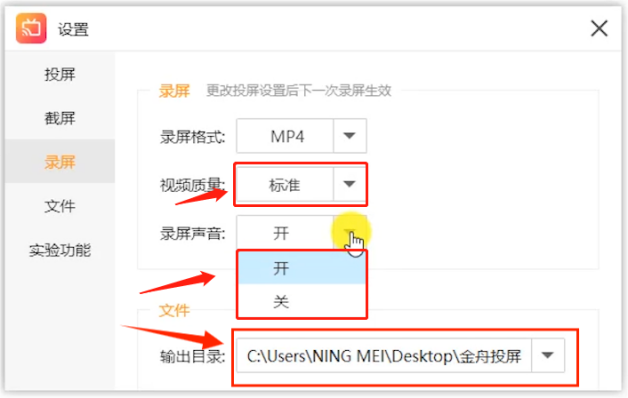
点击电脑上的录制按钮开始录屏,点击结束按钮结束录制即可。
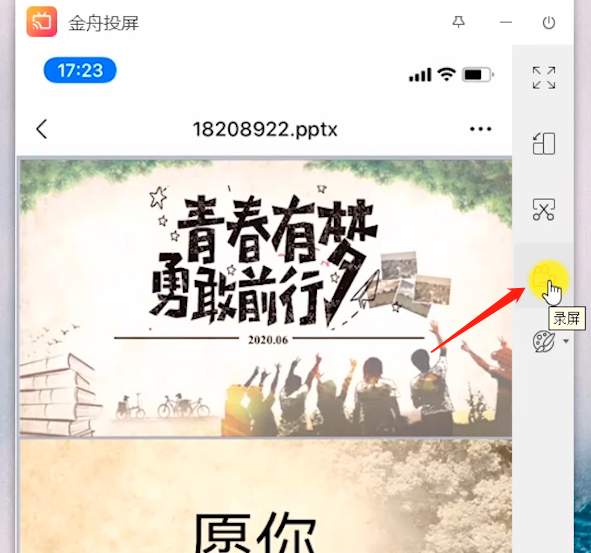

方法三:使用系统工具投屏

1. 打开电脑上的Miracast功能。找到华为手机连接的网络,并进行连接,
2. 连接成功后,选择“控制面板”-“外观和个性化”-“调整屏幕分辨率”,将分辨率调整为“扩展桌面”
3. 打开手机上的选择“投屏”功能进行投屏。
方法四:使用HDMI采集卡连续投屏
如果你对手机投屏电脑的画面效果有一定要求,例如像游戏实况投屏,需要高帧速率、低延迟、高清画质的效果。我们可以需要搭配一个HDMI音视频采集卡连接笔记本当显示器来用。
1.首先我们需要准备以下材料:支持4K可向下兼容的HDMI接口、Type-C扩展坞、HDMI2.0高清线,将它连接手机和电脑上。
2.打开OBS直播录屏软件,将音视频捕获设备设置为采集卡后,就能显示手机上的游戏画面了。
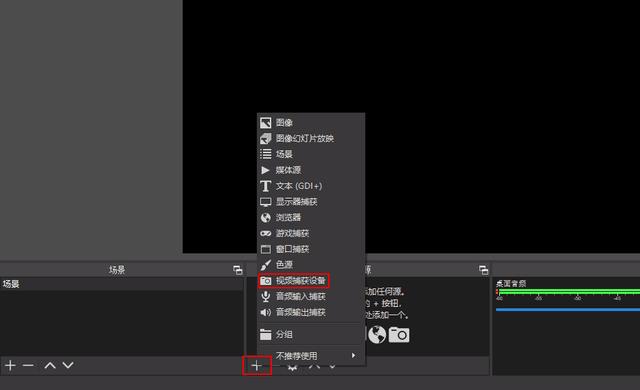
这样手机游戏画面内容就可以轻松投屏到笔记本电脑上,轻松实现画面高清画质无延迟。让玩家保持高水准的游戏画面。
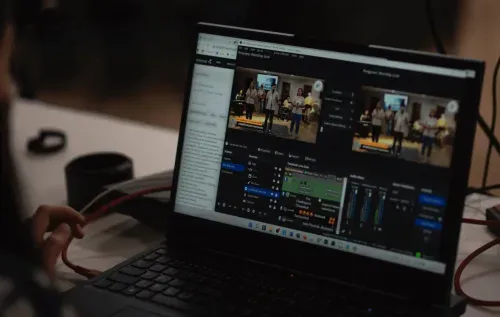
方法五:使用AirDroid投屏
它是一款第三方国外投屏工具,软件支持安卓手机投屏到电脑,并且可以在电脑上操作手机。此外,它还支持文件传输、短信查看等功能。
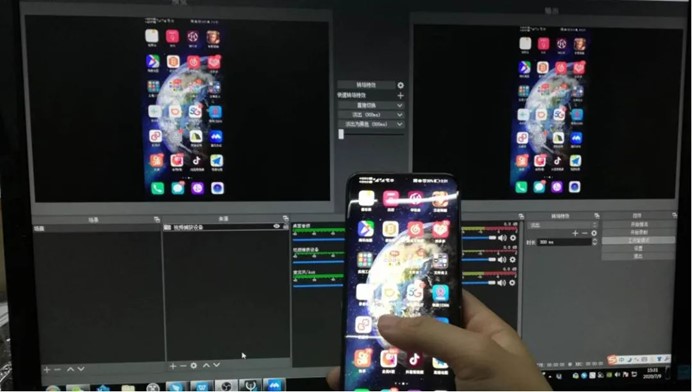
1.首先我们通过IP登录的方式,在局域网模式下使用AirDroid,我们打开[个人]-[安全及远程功能设置]进行相关权限的开启,进行远程控制、桌面通知、桌面短信收发等远程工作。
2.打开桌面客户端AirDroid上的[屏幕镜像]功能,通过手机直接远程控制电脑
【总结】
手机投屏电脑是一种常用的软件功能,好的投屏软件稳定不卡顿,画面高清帧速率顺畅,可兼容多种平台设备,同时还具备丰富的投屏功能(屏幕录制、截屏、文件传输)等相关功能。大家可以根据自身情况挑选适合自己的投屏软件。
推荐阅读:








































































































 官方正版
官方正版
 纯净安全
纯净安全









